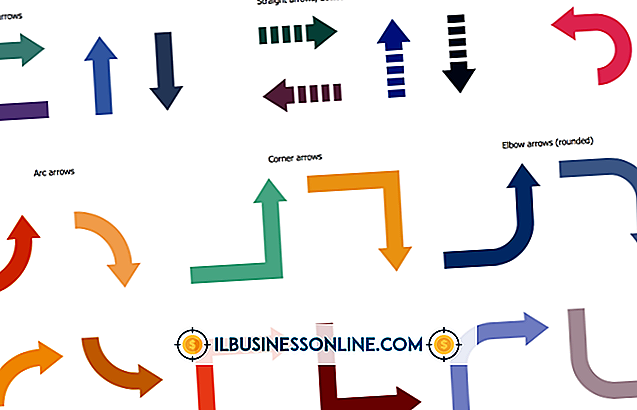Microsoft Wordを使用してExcelからデータを抽出する方法

Excelスプレッドシートには、テキスト、計算、グラフなど、さまざまな種類のデータを含めることができます。 ビジネスのWord文書でこの情報を使用する必要がある場合は、既存のワークシートからそれを抽出するために使用できるさまざまな方法があります。 ワークシートのデータをリンクまたは埋め込むためにオブジェクトをコピーして貼り付けることも、ExcelテーブルからWordフォームにデータをマージすることもできます。 どの方法を選択するかは、希望する結果によって異なります。
データのリンクまたは埋め込み
1。
データの抽出元のExcelワークシートと、データの挿入先または埋め込み先のWord文書を開きます。
2。
Wordで使用するグラフ、範囲、またはExcelのその他のデータを選択します。 [Ctrl] - [C]を押すか、[ホーム]タブの[クリップボード]グループで[コピー]をクリックします。
3。
Word文書に行きます。 [ホーム]タブの[クリップボード]グループにある[貼り付け]ドロップダウン矢印をクリックして、[形式を選択して貼り付け]を選択します。
4。
データを埋め込むには、[貼り付け]を選択し、[Microsoft Office Excelチャートオブジェクト]を選択します。 [リンク貼り付け]を選択し、[Microsoft Office Excelチャートオブジェクト]を選択してデータをリンクします。
5。
[OK]をクリックしてExcelから抽出したデータを挿入します。
データをマージ
1。
Wordで空白の文書を開きます。 [Mailings]タブに移動し、[Start Mail Merge]をクリックして、[Step by Step Mail Merge Wizard]を選択します。 [文書の種類]で[文字]を選択し、[次へ]をクリックします。
2。
現在の空白の文書やテンプレートなど、Excelデータを抽出するフォームとして使用する文書を選択します。 「次へ」をクリックしてください。
3。
[受信者の選択]の下にある[既存のリストを使う]を選択し、[参照]ボタンをクリックします。 データを抽出するExcelファイルに移動して、[開く]をクリックします。 使用する特定のテーブルまたはシートを選択して[OK]をクリックします。 必要に応じてデータを並べ替えまたはフィルタし、[OK]をクリックします。
4。
「次へ」をクリックしてください。 文書に結合するフィールドを選択し、[フィールドの一致]ボタンをクリックして、ドキュメントのフィールドとスプレッドシートの列を一致させます。
5。
[次へ]をクリックして結合をプレビューします。 必要に応じて文書を編集し、もう一度[次へ]をクリックして結合を完了します。